
Мазмуну:
- Автор John Day [email protected].
- Public 2024-01-30 10:41.
- Акыркы өзгөртүү 2025-01-23 14:51.
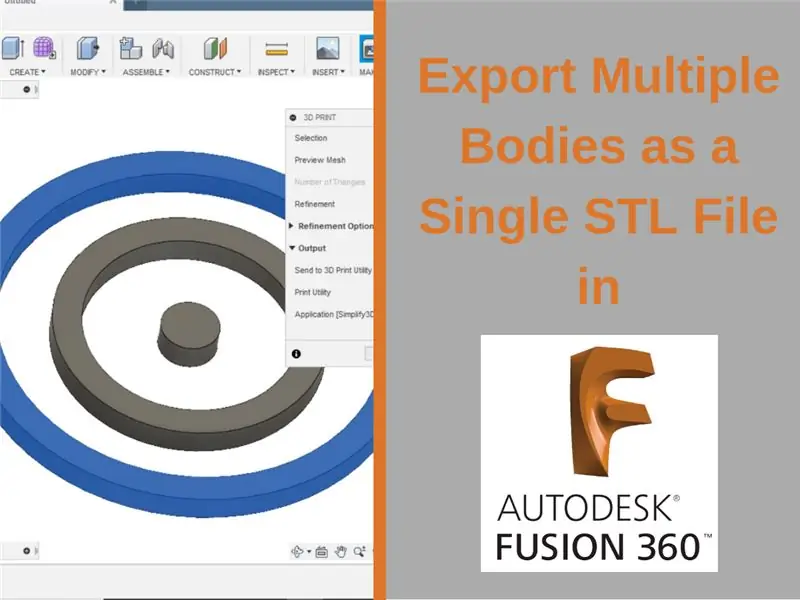
Мен биринчи жолу Fusion 360 колдоно баштаганда, менин эң жакшы көргөн өзгөчөлүктөрүмдүн бири - 3D моделинен 3D басып чыгарууга өтүү. Башка эч кандай программалык камсыздоо жумшак иштөө процессин камсыз кылган эмес. Эгерде сиздин модельде бир гана дене бар болсо, муну жасоо абдан жөнөкөй. Бирок, эгер сиз бир нече денени экспорттоого аракет кылып жатсаңыз, анда бир аз татаалдашып кетиши мүмкүн. Бирок кабатыр болбоңуз, мен сизге фокусту көрсөтөм.
1 -кадам: Бир Денени Экспорттоо
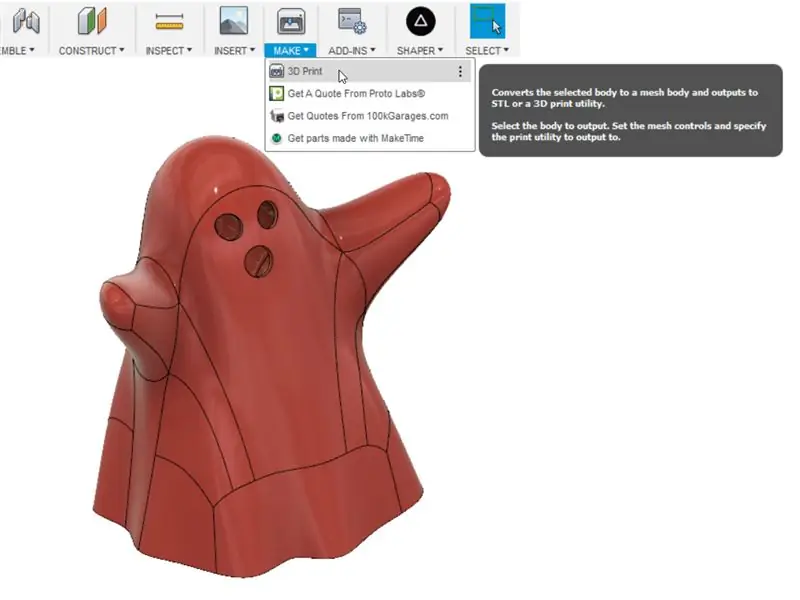
Адегенде бир денени экспорттоо процессине токтололу. Жөн гана куралдар панелиндеги Make бөлүмүнө өтүп, 3D басып чыгарууну тандаңыз.
2 -кадам: Slicerге жөнөтүңүз же STL катары сактаңыз
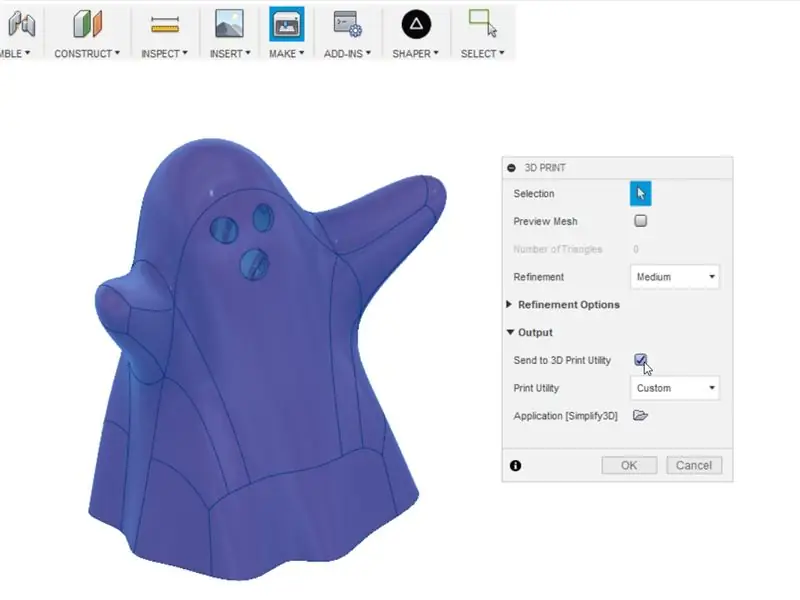
Андан кийин бул диалог кутучасы калкып чыга турганын көрөсүз. Сизде азыр эки вариант бар: 1) Денени өзүңүз каалаган кескичке жөнөтүңүз, же 2) Моделди STL файлы катары сактаңыз. Эгерде сиз моделди түздөн -түз кескичке жөнөтүүнү чечсеңиз, "3D Print Utilityге жөнөтүү" деген кутучаны белгилеңиз. Эгерде сиз кийинчерээк колдонуу үчүн STL файлы катары сактоону кааласаңыз, бул кутучаны белгилеңиз. Эгерде сиз түздөн -түз кескичке жөнөтүүнү чечсеңиз, анда ачылуучу тизмеден кескичти тандоо мүмкүнчүлүгүңүз бар. Сиз ошондой эле Custom тандап, кичинекей папканы чыкылдатып жана кескич колдонмоңузга өтүү менен өзүңүздүн конкреттүү кескичти кошууга мүмкүнчүлүгүңүз бар. Бул кескичти ыңгайлаштырылган тандоого дайындайт, ошондо сиз бажыны тандаганыңызда ал кескич ачылат. Мисалы, менде азыр Simplify3D колдонуучунун кесүүчүсү катары.
3 -кадам: Бир нече денени экспорттоо
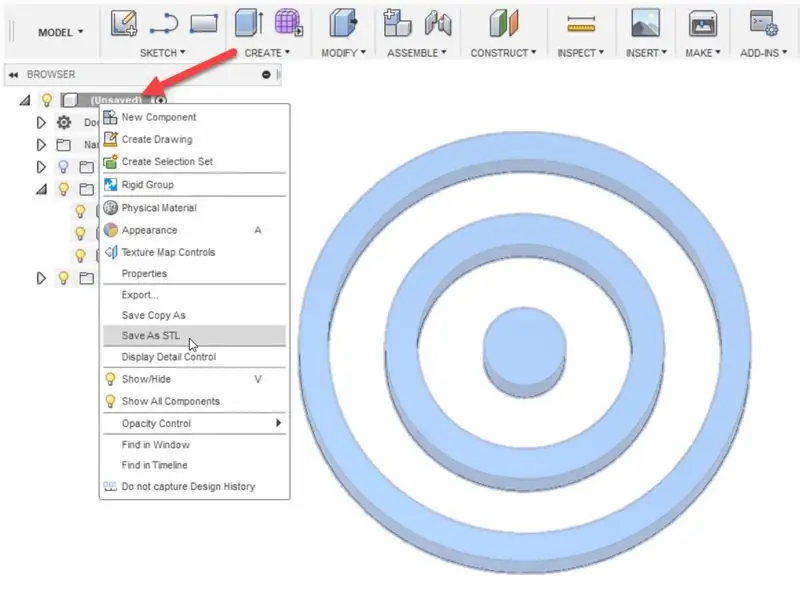
Эми биз бир денени кантип экспорттоо керектигин карап чыктык, бир нече денени кантип экспорттоо керектигин карап көрөлү. Бул жерде бири -бири менен байланышпаган үч башка органдын мисалы келтирилген. Интуитивдүү нерсе - бардык нерсенин тегерегине тандоо кутучасын тартуу менен бардык денелерди тандоо жана андан кийин Make - 3D Printти тандоо. Бирок, бул ыкма иштебейт. Бир нече денени 3D басып чыгаруу үчүн, алгач браузериңиздин астындагы долбооруңуздун атын оң басуу керек. Эгерде сиз өзүңүздүн дизайныңызды сактап калсаңыз, анда сиз берген ысым болот. Менин учурда, мен азырынча сактай элекмин, ал жөн эле "Сакталбаган" дейт. Оң баскыч менен чыкылдатыңыз жана STL катары сактоо тандаңыз.
4 -кадам: Экспорттоону каалаган денелерди тандаңыз
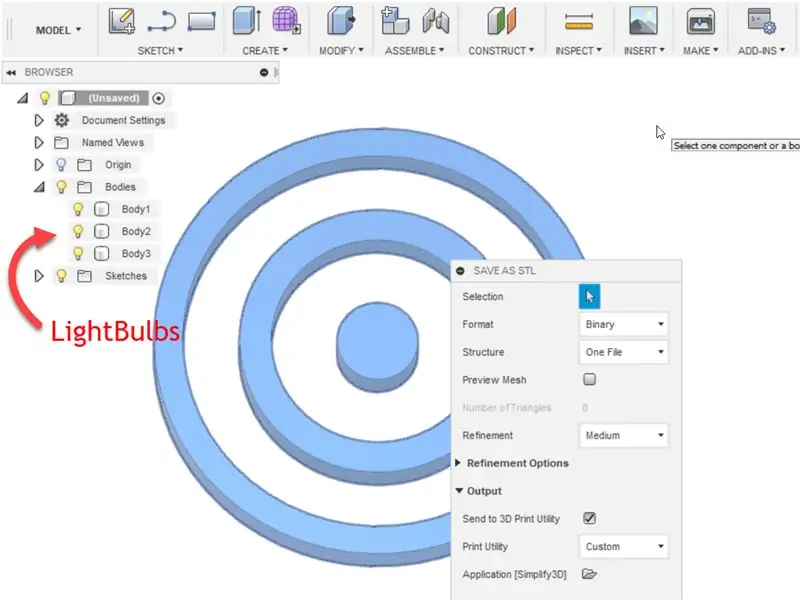
Муну жасоо мурунку диалог кутучасын ачат, бирок азыр сиз денеңиздин жанындагы лампочкалардын көрүнүшүн күйгүзүү же өчүрүү аркылуу кайсы органдарды кошууну каалаарыңызды тандай аласыз. Которулган бардык органдар экспорттолот. Кайсы органдарды кошууну каалаарыңызды тандап, чыкылдатыңыз ОК.
5 -кадам: Кадамдык Видео
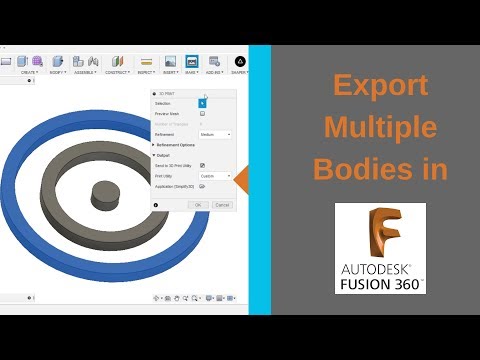
Бул жерде бүт процесстин кадамдык видеосу. Эгерде сиз Fusion 360 менен кантип дизайн жасоону үйрөнгүңүз келсе, desktopmakes.com сайтына кайрылыңыз
Сунушталууда:
Бир аналог пинди колдонуу менен бир нече аналогдук баалуулуктарды кантип окуу керек: 6 кадам (сүрөттөр менен)

Бир аналог пинди колдонуу менен бир нече аналогдук баалуулуктарды кантип окуу керек: Бул үйрөткүчтө мен сизге бир эле аналогдук кирүүчү пинди колдонуу менен бир нече аналогдук баалуулуктарды кантип окууну көрсөтөм
SVG файлын Fusion 360 менен экспорттоо: 5 кадам (сүрөттөр менен)

Fusion 360та SVG файлын экспорттоо: Жакында бир досум жаңы лазер кескич сатып алды жана SVG файлдарын экспорттоо үчүн Fusion 360ты кантип колдонууну сурады. Мен анын ордуна DXF файлдарын экспорттоону сунуштадым, бирок ал сатып алган лазердин маркасы SVG файлдарын гана кабыл алат экен. Бул меникиндей көйгөй болчу
Бир нече баскычтарды Arduinoдогу бир пинге туташтыруу: 4 кадам

Бир нече баскычтарды Arduino'догу бир пинге туташтыруу: Саламатсыздарбы, Arduino долбоорлоруңузда жаркыраган светодиоддору ашып кеткенде, сиз өзүңүзгө кошумча казыктарга муктаж болуп калышыңыз мүмкүн. Мен сизге бир кнопканы көрсөтөм, анда сиз бир эле баскычка ээ боло аласыз, бардыгы бир эле аналогдук пинге туташкан
Бир жолу колдонулуучу камераны кайра колдонуп, планетаны сактаңыз! жана бир нече Quid сактоо: 4 кадам

Бир жолу колдонулуучу камераны кайра колдонуп, планетаны сактаңыз! and Save a Few Quid: Жакында мен жергиликтүү фото дүкөнүмө (jessops) түшүп, бир нече жолу колдонулган бир жолу колдонулуучу камераларды алдым, анткени алар шок адамдар үчүн абдан кызыктуу экенин билесиз. Жөн эле сураңыз, алар беришет. Мен дагы ойлодум, ээ, бул компаниялар камераларды кайра алышат, коет
Бир нече жарым -жартылай фокусталган бир толук фокусталган сүрөттү кантип түзүү керек: 4 кадам

Бир нече жарым -жартылай фокусталган бир сүрөттү кантип түзүү керек: Мен Helicon Focus программасын колдонууну сунуштайм. Windows жана Mac версиялары d-Stidio сайтында жеткиликтүү.Бул программа тайыз тереңдик көйгөйүн чечүү үчүн макрофотография, микрофотография жана гиперфокалдык пейзаж сүрөтү үчүн иштелип чыккан
